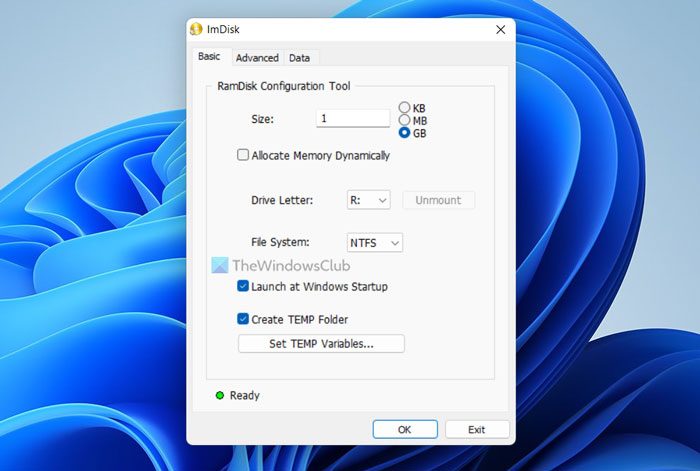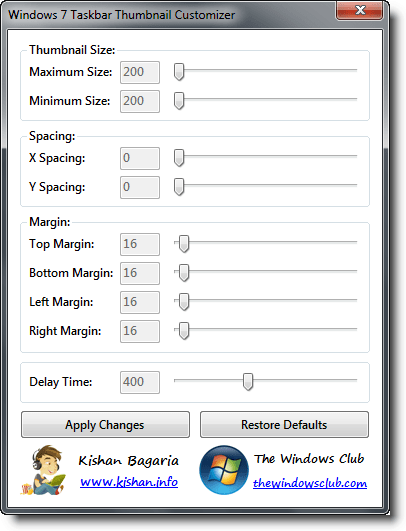インターネット接続の共有(ICS) は、既にインターネットに接続されているデバイスとインターネット接続を共有するプロセスです。接続を共有するデバイスはアクセス ポイントと呼ばれます。これは、複数のイーサネット ケーブルの接続や WiFi への接続が不可能な状況で、ほとんどの時間をモバイルで作業する人にとって非常に便利です。
Windows 11/10 でインターネット接続の共有 (ICS) を有効にする
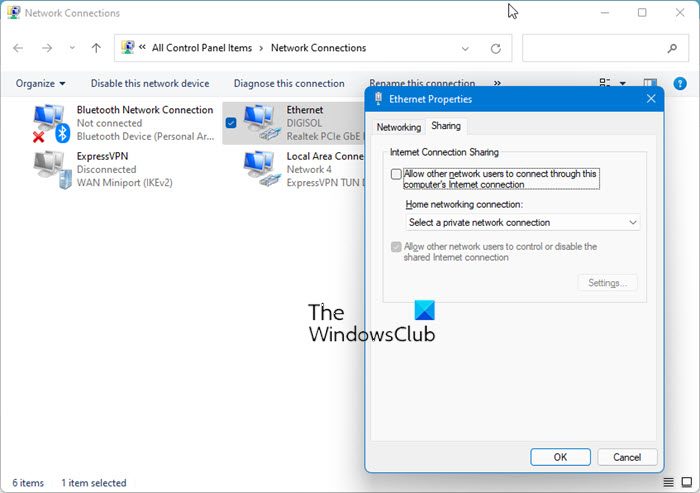
インターネット接続の共有はデフォルトで有効になっています。ただし、無効/有効にする必要がある場合は、次の手順を実行する必要があります。
- を検索して「ファイル名を指定して実行」ウィンドウを開きます走るWindowsの検索で。
- コマンドを入力しますncpa.cplをクリックしてネットワーク接続マネージャーを開きます。
- リスト内でネットワーク アダプターを見つけて右クリックします。 「プロパティ」を選択します。
- 「プロパティ」ウィンドウで、共有タブそして、「他のネットワーク ユーザーがこのコンピュータのインターネット接続を介して接続できるようにする」チェックボックスをオンにします。
これにより、インターネット接続の共有が有効になります。
インターネット接続の共有を有効にしているときにエラーが発生しました
ただし、ICS を有効にしようとすると、次のエラーが発生することがあります。
インターネット接続の共有を有効にしているときにエラーが発生しました。現時点では、サービスは制御メッセージを受け入れることができません。
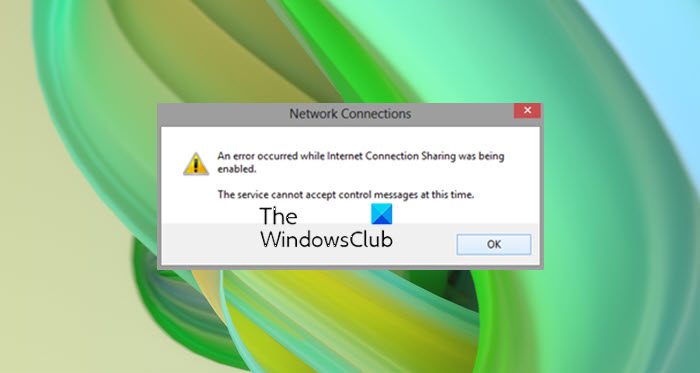
このような状況では、次のトラブルシューティング手順に従って、問題の解決に役立つかどうかを確認してください。
1] セキュリティソフトがプロセスを妨害していないか確認する
場合によっては、セキュリティ ソフトウェアが外部アクセス ポイントへの接続をセキュリティ上の脅威とみなしてブロックする場合があります。ホワイト ファイアウォールとウイルス対策は両方ともシステムをスムーズに実行するために重要であり、問題を切り分けるためにしばらくの間無効にすることができます。原因が確認されたら、それに応じて処理を進めることができます。
セキュリティ ソフトウェアを無効にした後、システムがアクセス ポイントに接続できるかどうかを確認します。そうでない場合は、Windows ファイアウォールを無効にするそして見てください。
この問題は、Windows ファイアウォールが無効になっているコンピュータで発生することがあります。コンピューター上で別のウイルス対策プログラムとファイアウォール プログラムを使用している場合でも、Windows ファイアウォール サービスが実行されている必要があります。
2] システムで Windows Update を実行し、システムを再起動します。
1] Windows 検索を開き、「更新プログラムの確認」を検索します。
2] Windows Update を開き、まだ更新されていない場合は、システムの更新を実行します。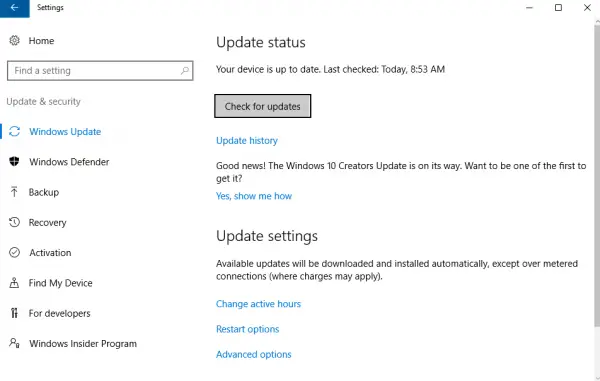
3] インターネット接続共有 (ICS) サービスの設定を確認します。
1] Windows + Rを押して実行ウィンドウを開きます。
[2]タイプサービス.mscをクリックし、Enter キーを押してサービス マネージャーを開きます。
3] リスト (アルファベット順) をスクロールし、インターネット接続共有 (ICS) サービスを検索します。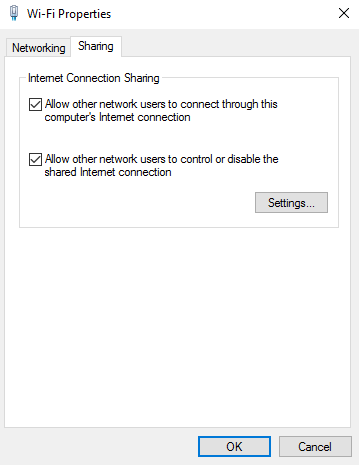
4] [インターネット接続の共有 (ICS)] を右クリックし、[プロパティ] をクリックします。
5] プロパティ ウィンドウの [全般] タブで、スタートアップの種類が に設定されていることを確認します。自動(遅延開始)。必要に応じて、次のように設定できます。自動その代わり。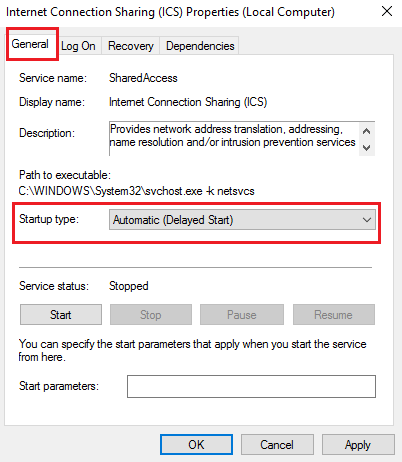
システムを再起動し、問題が解決するかどうかを確認します。
何かがうまくいくことを願っています。
Windows でインターネット接続の共有 (ICS) を無効にする方法は?
にインターネット接続の共有 (ICS) を無効にするWindows 11/10 では、次の手順に従います。
- Win+R を押して、「ファイル名を指定して実行」プロンプトを開きます。
- タイプncpa.cplそしてEnterボタンを押してください。
- ネットワークアダプターを右クリックします。
- を選択します。プロパティオプション。
- に切り替えます共有タブ。
- からダニを削除します他のネットワーク ユーザーがこのコンピュータのインターネット接続を介して接続できるようにしますチェックボックス。
- をクリックします。わかりましたボタン。
関連記事:インターネット接続の共有が機能しない。

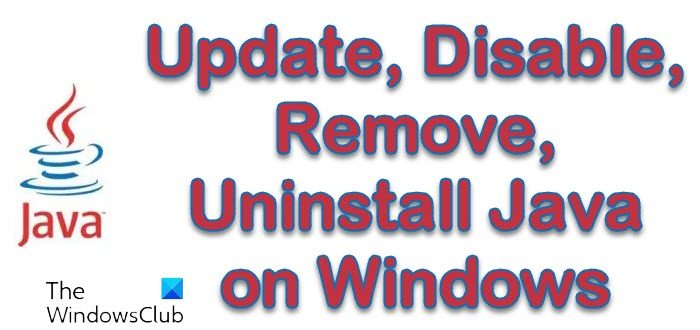
![Twitch でフルスクリーンが機能しない [修正]](https://rele.work/tech/hayato/wp-content/uploads/2022/06/Log-out-of-Twitch.jpg)